
لیست بهترین DNS ها برای گیمر های ایرانی
در طی سالهای گذشته سرویسهای رفع تحریم ایرانی، میان گیمرها به محبوبیت زیادی دست یافتهاند. اکثر بازیکنان ایرانی با استفاده از بهترین DNS ها میتوانند به بازیهایی که افراد ایرانی را تحریم کردند، دسترسی داشته باشند.
DNS یکی از مهمترین مواردی است که سبب میشود تا تجربه شما از بازی کردن بهبود یافته و اتصال شما به سرورها پایداری و ثبات پیدا کند.
دی ان اس رادار ( برای کاهش پینگ بازی و رفع تحریم ) :
- 10.202.10.10
- 10.202.10.11
DNS الکترو ( برای کاهش پینگ بازی و رفع تحریم ) :
- 78.157.42.100
- 78.157.42.101
دی ان اس شکن ( برای رفع تحریم ) :
- 178.22.122.100
- 185.51.200.2
دی ان اس 403 ( رفع تحریم ) :
- 10.202.10.102
- 10.202.10.202
DNS کلادفلر ( برای دانلود ) :
1.1.1.1
دی ان اس گوگل ( برای دانلود ) :
8.8.8.8
دی ان اس یاندکس ( برای دانلود ) :
77.88.8.1
آموزش تنظیم DNS در PS4 :
ابتدا وارد منو اصلی کنسول شده و تنظیمات (Settings) را باز کنید سپس در گزینه های مختلفی که مشاهده می کنید، روی Network کلیک کنید.
در صفحه باز شده روی Set Up Internet Connection بزنید.
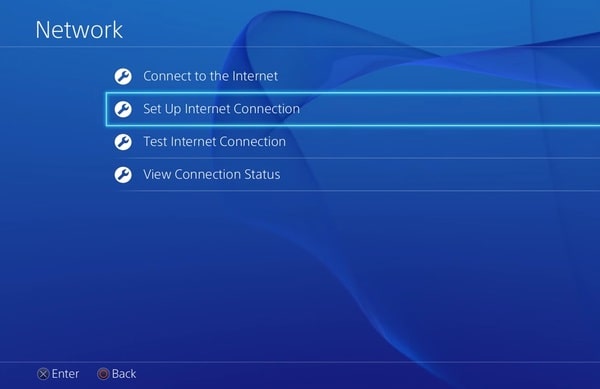
حالا با توجه با نحوه اتصال به اینترنت، روی یکی از گزینه های Use Wi-Fi یا Use a LAN Cable بزنید سپس گزینه custom
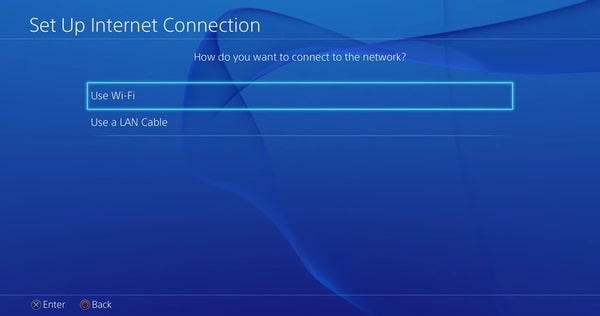
در قسمت IP Address Settings روی گزینه Automatic بزنید.
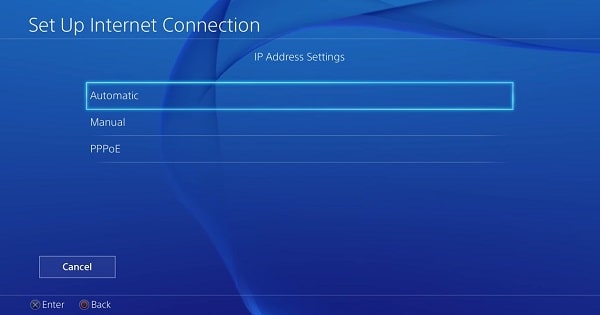
سپس از بخش DHCP Host Name گزینه Do Not Specify را انتخاب کنید.
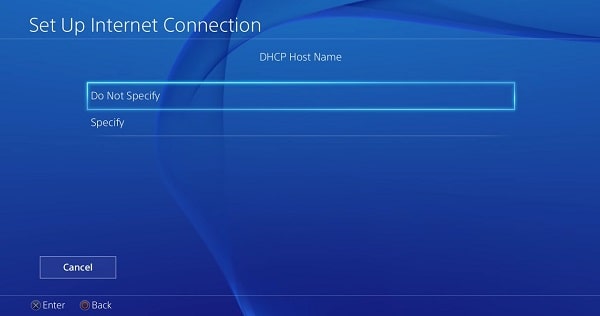
در DNS Settings روی Manual کلیک کنید.
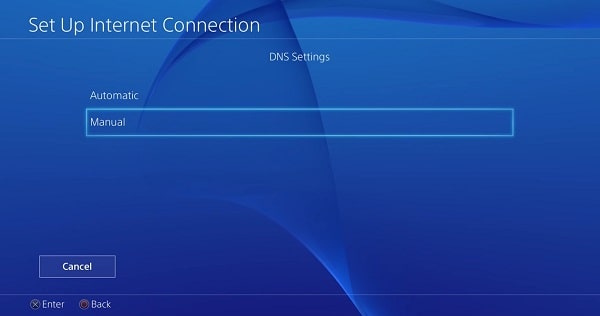
سپس در قسمت Primary DNS و Secondary DNS، یکی از دی ان اس های معرفی شده در لیست بالا را تنظیم کنید سپس روی Done کلیک کرده و Next را بزنید.
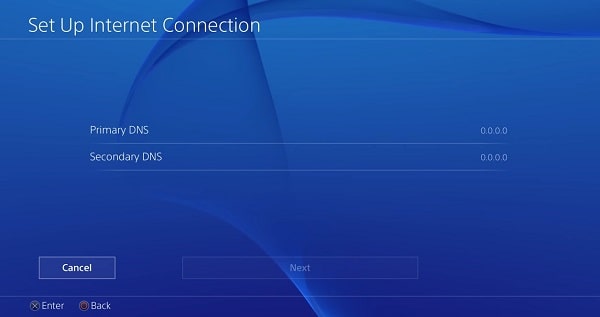
پس از انجام مراحل بالا، وارد بخش MTU Settings شده و گزینه Automatic را انتخاب کنید و از بخش Proxy Server روی گزینه DoNot Use بزنید و در آخر روی Test Internet Connection کلیک کنید و اتصال انجام خواهد شد.
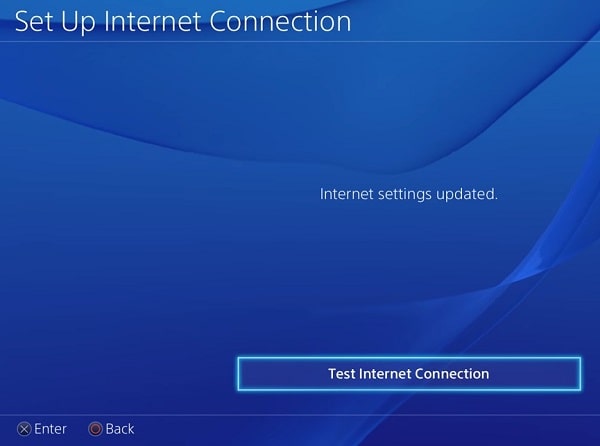
آموزش تنظیم DNS در PS5 :
ابتدا در صفحه اصلی دستگاه وارد تنظیمات (Settings) شوید سپس روی Network کلیک کنید.
صفحه جدیدی برای شما باز خواهد شد، در منو سمت چپ، Settings را انتخاب کنید سپس در سمت راست صفحه روی Set Up Internet Connection بزنید.
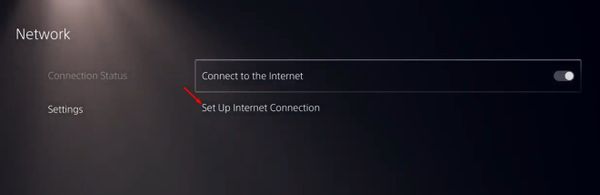
در صفحه باز شده روی نام وای فای که به آن متصل هستید کلیک کنید و در گزینه هایی که مشاهده می کنید، روی Advanced Settings بزنید.
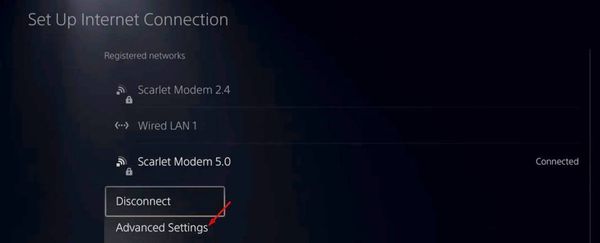
سپس از بخش DNS settings گزینه Manual را انتخاب کنید.
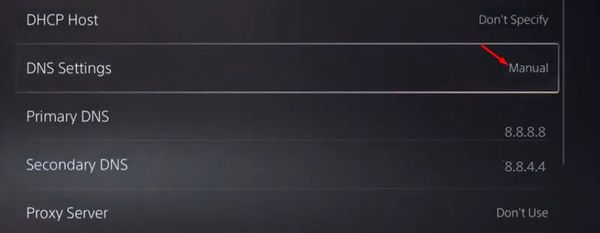
در بخش Primary DNS و Secondary DNS موردنظر خود را وارد کنید و روی OK بزنید
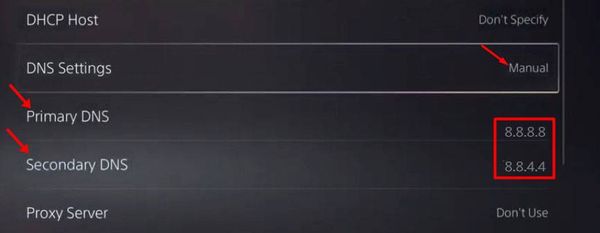
آموزش تنظیم DNS در XBOX :
ابتدا در صفحه اصلی دستگاه وارد تنظیمات (Settings) شوید سپس روی Network کلیک کنید.
Network Settings را انتخاب کنید.
تنظیمات پیشرفته (Advanced Settings) را انتخاب کنید.
تنظیمات DNS را انتخاب کنید.
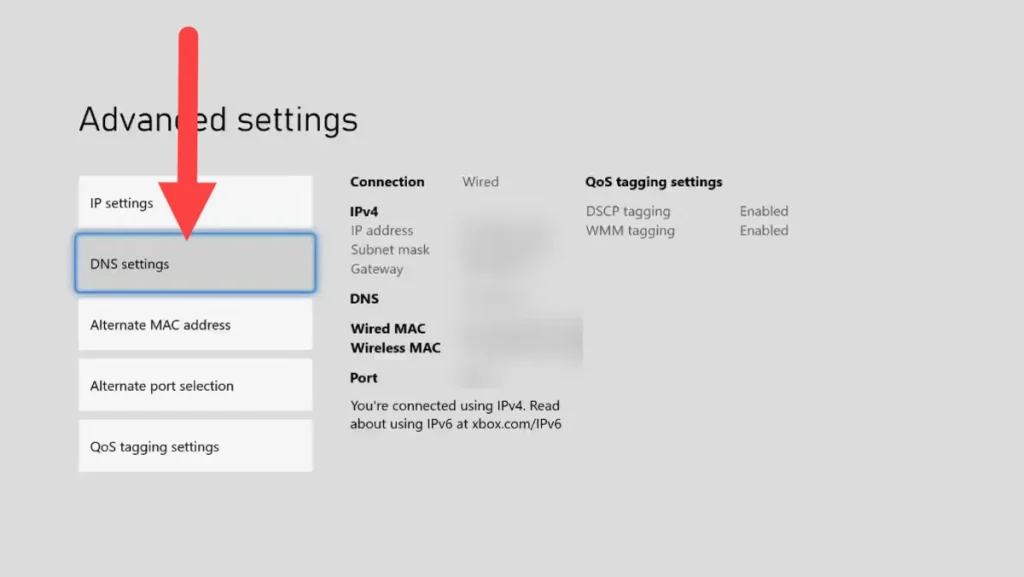
گزینه Manual را انتخاب کنید.
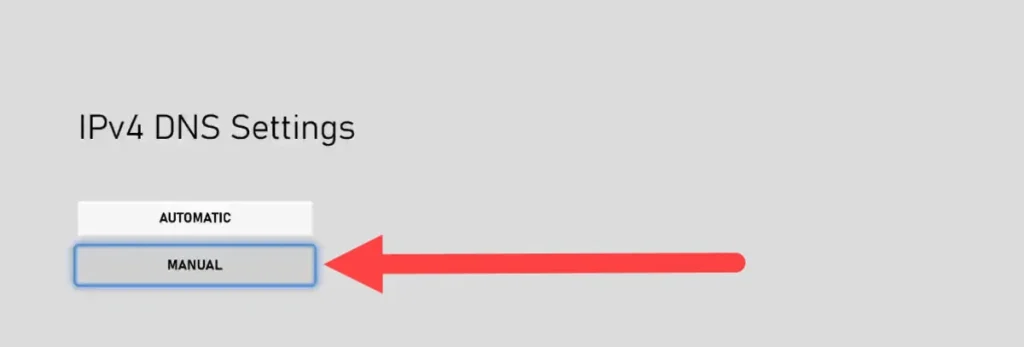
اکنون در صفحه جدید میتوانید آدرس سرور DNS مدنظر را در کادرهای موجود وارد کنید. ( به ترتیب دی ان اس اولیه و سپس دی ان اس ثانویه را وارد کنید )
پس از اتمام کار، B را فشار دهید تا از منو خارج شوید، و Xbox اتصال شما را بررسی میکند تا مطمئن شود همه چیز به درستی کار میکند.
آموزش تنظیم DNS در PC ویندوز 10 :
برای تغییر تنظیمات DNS در ویندوز ۱۰، کافیست از طریق تنظیمات (Settings) ویندوز، وارد بخش Network & Internet شوید و اتصال شبکهی موردنظر خود را انتخاب کنید. سپس گزینهی IP Settings را پیدا کنید و روی گزینه ویرایش (Edit) کلیک کنید. با انتخاب گزینه Manual شما امکان ویرایش DNS خود را خواهید داشت.
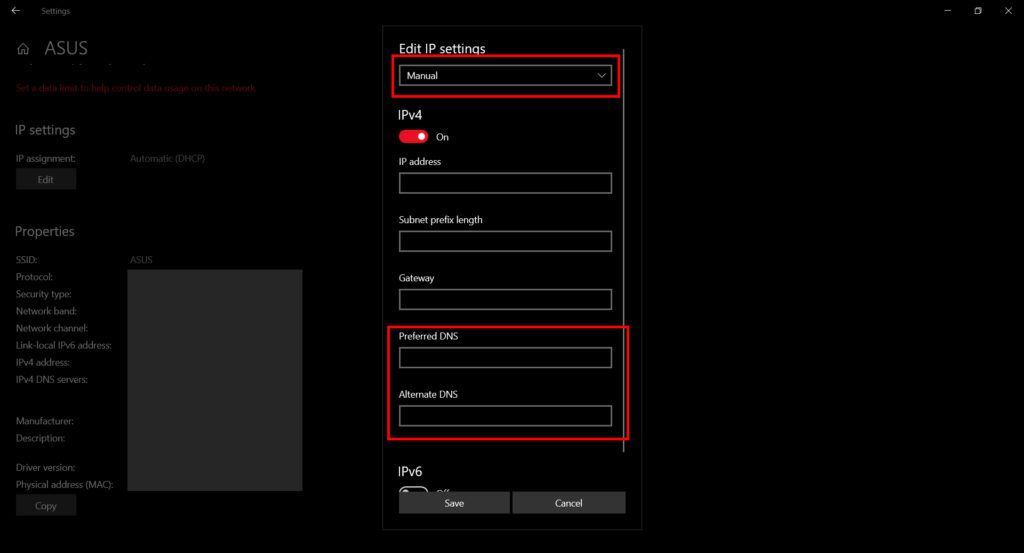
آموزش تنظیم DNS در PC ویندوز 11 :
Settings ویندوز را باز کنید.
بر روی Network & Internet کلیک کنید.
بر روی Ethernet کلیک کنید.
اگر از اتصال Wi-Fi استفاده میکنید، گزینهی ویژگیهای اتصال را برای دسترسی به تنظیمات DNS انتخاب کنید.
در بخش DNS server assignment، بر روی دکمه ویرایش (Edit) کلیک کنید.

تخصیص سرور DNS گزینه Manual را انتخاب کنید.
IPv4 را فعال کنید.
در بخش Preferred DNS، آدرس IP سرور DNS مورد نظر خود را وارد کنید.
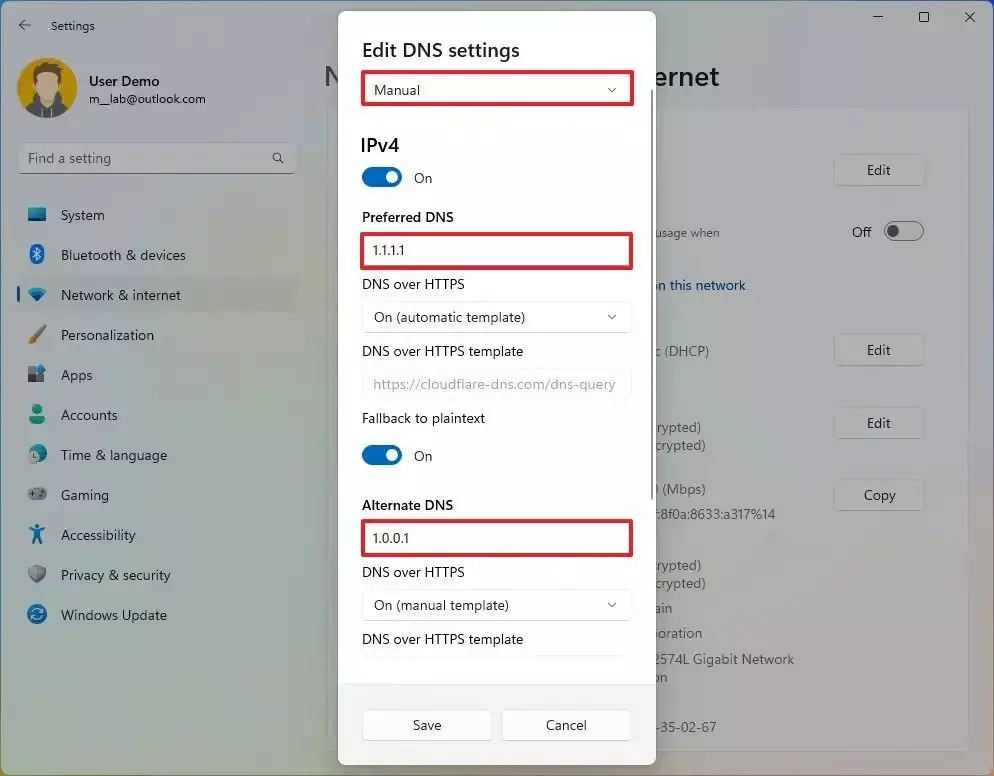
در بخش Alternate DNS، آدرس IP دومین سرور DNS را وارد کنید.
بر روی دکمه ذخیره (Save) کلیک کنید.
کلام آخر :
تحریمهای جغرافیایی تنها یکی از معضلات گیمرها در ایران است. سادهترین روش دور زدن این محدودیتها، با حداقل کاهش کیفیت و سرعت اینترنت، استفاده از بهترین DNS ها برای بهبود این شرایط است.
همچنبن شما میتوانید با مراجعه به این لینک ، سرویس کاهش پینگ اگزیت لگ را از فروشگاه GameHQ خریداری کرده و بازی های آنلاین را با کیفیت بهتری تجربه کنید.

